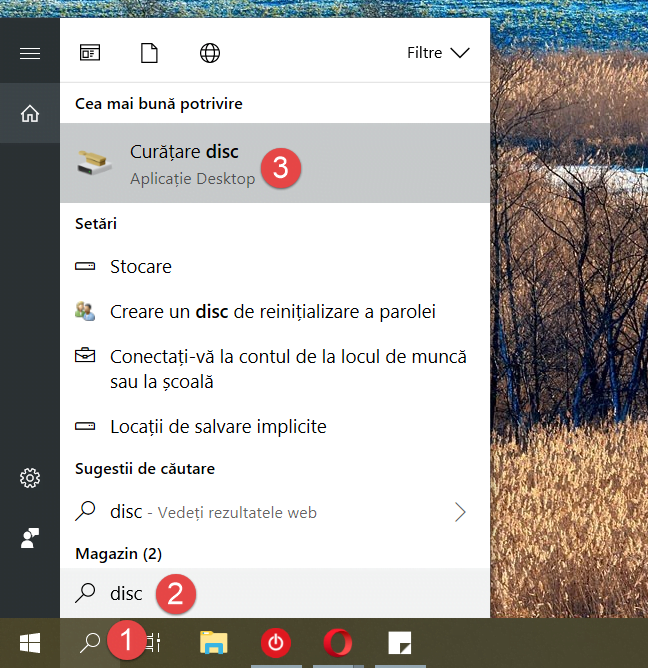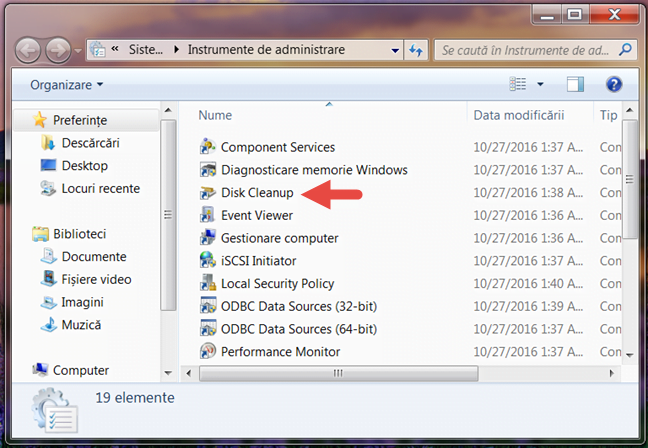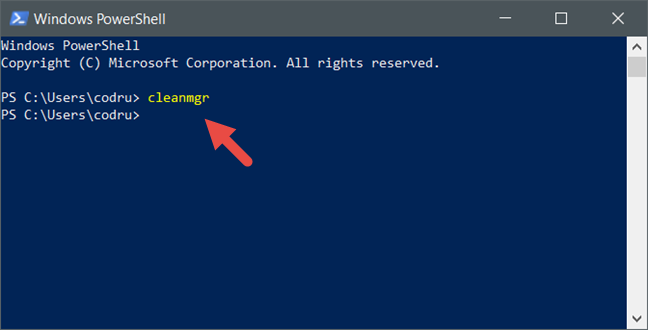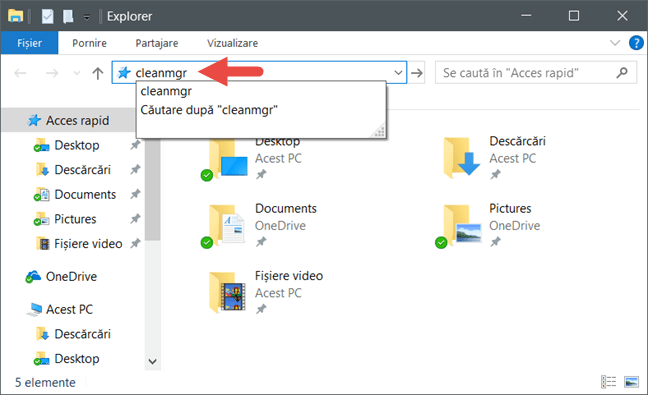Dacă spațiul de stocare de pe PC-ul sau dispozitivul tău cu Windows 10 este limitat, ori dacă ai strâns prea multe date, s-ar putea să dai peste probleme cauzate de lipsa de spațiu liber. În astfel de situații, primul lucru pe care ar trebui să îl faci este să cureți spațiul de stocare de fișierele nenecesare precum cele temporare, jurnalele inutile de sistem sau fișierele pe care le-ai șters deja dar au rămas în Coșul de reciclare. Pentru a face acest lucru în siguranță, poți să folosești Curățare disc, un instrument pe care îl găsești în toate versiunile moderne de Windows. Însă, înainte de a merge mai departe și a îți putea curăța dispozitivul, trebuie să știi cum să îl deschizi. Pentru a te ajuta, iată unsprezece metode de a deschide Curățare disc în Windows 10, Windows 7 și Windows 8.1:
1. Deschide Curățare disc (Disk Cleanup) folosind căutarea (toate versiunile de Windows)
Dacă folosești Windows 10 și vrei să deschizi Curățare disc, o metodă rapidă este să apelezi la funcția de căutare. Apasă pe butonul de căutare de pe bara de activități și tastează cuvântul "disc". Apoi, apasă pe rezultatul Curățare disc.
În Windows 7, deschide Meniul Start și tastează cuvântul "disc" în câmpul lui de căutare. Apoi, dă clic pe rezultatul Curățare disc.
În Windows 8.1, mergi pe ecranul Start și începe să tastezi cuvântul "curățare". După ce încep să apară rezultatele căutării, apasă pe "Eliberați spațiu pe disc prin ștergerea fișierelor inutile".
2. Deschide Curățare disc (Disk Cleanup) cerându-i Cortanei să facă acest lucru (doar în Windows 10)
În Windows 10, dacă ai activat Cortana și folosești una din limbile pe care ea le știe (precum engleza), îi poți cere să deschidă instrumentul Curățare disc. Spune "Hey Cortana" sau apasă pe butonul de microfon din dreapta câmpului de căutare. Apoi spune "Open Disk Cleanup".
3. Deschide Curățare disc (Disk Cleanup) din Meniul Start (Windows 10 și Windows 7)
O metodă ceva mai lungă de a deschide Curățare disc este să o faci din Meniul Start. În Windows 10, deschide Meniul Start și, în lista cu toate aplicațiile, deschide folderul "Instrumente de administrare Windows". În el, se află o comandă rapidă pentru Curățare disc.
În Windows 7, deschide Meniul Start și mergi la "Toate programele -> Accesorii -> Instrumente de sistem". Acolo găsești o scurtătură pentru Curățare disc.
4. Deschide Curățare disc (Disk Cleanup) din Panoul de control (în toate versiunile de Windows)
O altă metodă de a deschide instrumentul Curățare disc presupune utilizarea Panoului de control.
Deschide Panoul de control și mergi la "Sistem și securitate -> Instrumente de administrare". Apoi, apasă pe Curățare disc.
În Windows 7, calea pe care trebuie să o urmezi este aceeași ca în Windows 10: deschide Panoul de control și mergi la "Sistem și securitate -> Instrumente de administrare -> Curățare disc (Disk Cleanup)".
În Windows 8.1, deschide Panoul de control și mergi la "Sistem și securitate". Apasă pe "Instrumente de administrare" și, în fereastra care se deschide, apasă pe Curățare disc.
5. Creează o scurtătură pentru Curățare disc (Disk Cleanup) și fixeaz-o pe desktop-ul tău (în toate versiunile de Windows)
În Windows, poți să creezi o scurtătură către instrumentul Curățare disc, pe care o poți pune pe desktop sau în orice alt loc preferi. Atunci când creezi scurtătura, setează-i adresa la "%windir%system32cleanmgr.exe".
De asemenea, dacă ai nevoie de ajutor pentru a crea scurtături, citește acest ghid: Creează scurtături către aplicații, fișiere, foldere și pagini web, în Windows.
6. Fixează Curățare disc (Disk Cleanup) pe bara de activități, Meniul Start sau ecranul Start (în toate versiunile de Windows)
Dacă vrei acces rapid la Curățare disc, una dintre cele mai bune metode de a îl obține este să îl fixezi pe bara ta de activități, în Meniul Start sau pe ecranul Start. Dacă folosești Windows 10 sau Windows 7, caută Curățare disc așa cum ți-am arătat în prima metodă din acest ghid. În lista de rezultate, dă clic dreapta sau apasă lung pe rezultatul căutării Curățare disc. Apoi, apasă pe "Fixare la bara de activități" sau "Fixare la Start" (în Windows 10), sau pe "Fixare la Meniul Start" (în Windows 7), în funcție de ceea ce preferi.
În Windows 8.1, nu poți să folosești căutarea pentru a fixa Curățare disc pe ecranul Start. Însă, o poți face din Panoul de control. În lista de "Instrumente de administrare", dă clic dreapta sau apasă lung pe scurtătura Curățare disc. Apoi, apasă pe "Fixare la bara de activități" sau "Fixare la Start", în funcție de ceea ce vrei.
7. Deschide Curățare disc (Disk Cleanup) folosind fereastra Executare (în toate versiunile de Windows)
Deschide fereastra Executare apăsând tastele Win + R de pe tastatură. Apoi, scrie "cleanmgr" și apasă pe Enter sau pe OK. Această acțiune deschide Curățare disc imediat.
8. Deschide Curățare disc folosind Linia de comandă sau PowerShell (în toate versiunile de Windows)
Dacă îți place să folosești Linia de comandă sau PowerShell, poți să utilizezi comanda "cleanmgr" pentru a porni Curățare disc în orice versiune de Windows.
9. Deschide Curățare disc (Disk Cleanup) folosind Managerul de activități (în toate versiunile de Windows)
Poți să deschizi instrumentul Curățare disc și prin intermediul Managerului de activități. Lansează-l apăsând tastele Ctrl + Shift + Esc și, dacă Managerul de activități se deschide în modul său compact, apasă pe "Mai multe detalii". Apoi, deschide meniul Fișier și apasă pe "Activitate nouă (Executare)" în Windows 7 sau pe "Rulare activitate nouă" în Windows 10 sau Windows 8.1. În fereastra "Creare activitate nouă", tastează "cleanmgr" și apasă pe Enter sau pe OK.
10. Deschide Curățare disc folosind Explorer (în Windows 10 și 8.1) sau Windows Explorer (în Windows 7)
O metodă alternativă și relativ rapidă de a deschide instrumentul Curățare disc este să folosești Explorer sau Windows Explorer. Deschide managerul de fișiere de pe dispozitivul tău cu Windows și, în bara sa de adresă, tastează "cleanmgr". Apasă Enter pe tastatură și Curățare disc se va deschide imediat.
11. Deschide Curățare disc (Disk Cleanup) folosindu-i executabilul (în toate versiunile de Windows)
Curățare disc este, de fapt, un fișier executabil numit cleanmgr.exe, pe care îl poți găsi în subfolderul System32 din folderul Windows. Mergi la această locație și dai dublu-clic pe cleanmgr.exe, Curățare disc se va lansa imediat.
Care este metoda ta favorită de a deschide instrumentul Curățare disc (Disk Cleanup)?
Acum știi toate metodele la care ne-am gândit noi pentru a deschide instrumentul Curățare disc în Windows. Ai vreuna preferată? Știi și alte metode? Dacă da, comentează mai jos și hai să discutăm.


 05.07.2018
05.07.2018